Comment supprimer ShoppingList Pro Edition (Liste de courses Pro)
Publié par : Christoph LinimayerDate de sortie : May 01, 2017
Besoin d'annuler votre abonnement ShoppingList Pro Edition (Liste de courses Pro) ou de supprimer l'application ? Ce guide fournit des instructions étape par étape pour les iPhones, les appareils Android, les PC (Windows/Mac) et PayPal. N'oubliez pas d'annuler au moins 24 heures avant la fin de votre essai pour éviter des frais.
Guide pour annuler et supprimer ShoppingList Pro Edition (Liste de courses Pro)
Table des matières:
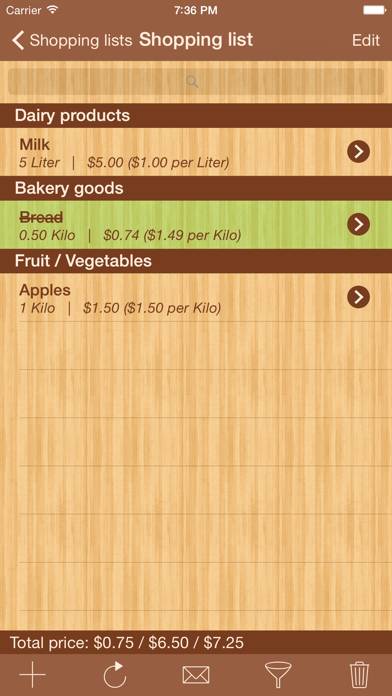
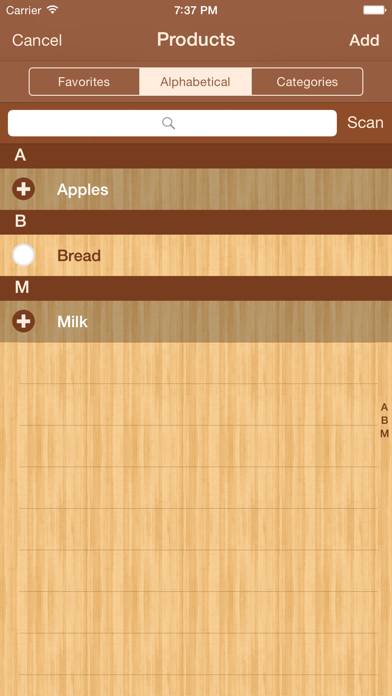
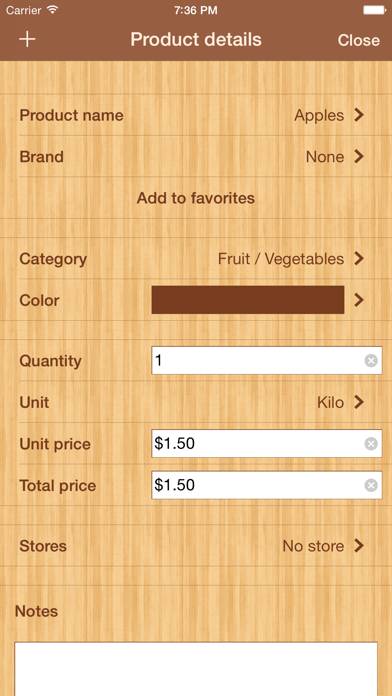
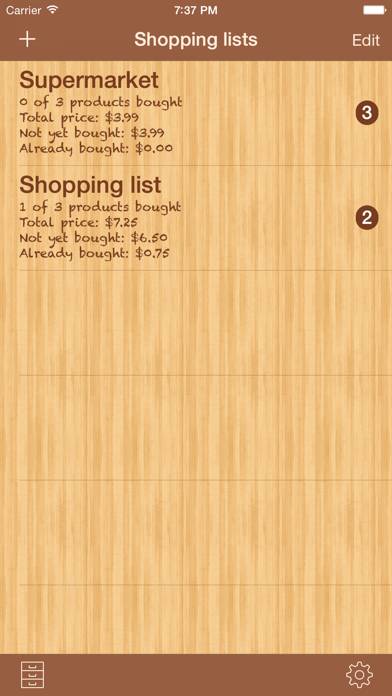
ShoppingList Pro Edition (Liste de courses Pro) Instructions de désabonnement
Se désinscrire de ShoppingList Pro Edition (Liste de courses Pro) est simple. Suivez ces étapes en fonction de votre appareil :
Annulation de l'abonnement ShoppingList Pro Edition (Liste de courses Pro) sur iPhone ou iPad :
- Ouvrez l'application Paramètres.
- Appuyez sur votre nom en haut pour accéder à votre identifiant Apple.
- Appuyez sur Abonnements.
- Ici, vous verrez tous vos abonnements actifs. Trouvez ShoppingList Pro Edition (Liste de courses Pro) et appuyez dessus.
- Appuyez sur Annuler l'abonnement.
Annulation de l'abonnement ShoppingList Pro Edition (Liste de courses Pro) sur Android :
- Ouvrez le Google Play Store.
- Assurez-vous que vous êtes connecté au bon compte Google.
- Appuyez sur l'icône Menu, puis sur Abonnements.
- Sélectionnez ShoppingList Pro Edition (Liste de courses Pro) et appuyez sur Annuler l'abonnement.
Annulation de l'abonnement ShoppingList Pro Edition (Liste de courses Pro) sur Paypal :
- Connectez-vous à votre compte PayPal.
- Cliquez sur l'icône Paramètres.
- Accédez à Paiements, puis à Gérer les paiements automatiques.
- Recherchez ShoppingList Pro Edition (Liste de courses Pro) et cliquez sur Annuler.
Félicitations! Votre abonnement ShoppingList Pro Edition (Liste de courses Pro) est annulé, mais vous pouvez toujours utiliser le service jusqu'à la fin du cycle de facturation.
Comment supprimer ShoppingList Pro Edition (Liste de courses Pro) - Christoph Linimayer de votre iOS ou Android
Supprimer ShoppingList Pro Edition (Liste de courses Pro) de l'iPhone ou de l'iPad :
Pour supprimer ShoppingList Pro Edition (Liste de courses Pro) de votre appareil iOS, procédez comme suit :
- Localisez l'application ShoppingList Pro Edition (Liste de courses Pro) sur votre écran d'accueil.
- Appuyez longuement sur l'application jusqu'à ce que les options apparaissent.
- Sélectionnez Supprimer l'application et confirmez.
Supprimer ShoppingList Pro Edition (Liste de courses Pro) d'Android :
- Trouvez ShoppingList Pro Edition (Liste de courses Pro) dans le tiroir de votre application ou sur l'écran d'accueil.
- Appuyez longuement sur l'application et faites-la glisser vers Désinstaller.
- Confirmez pour désinstaller.
Remarque : La suppression de l'application n'arrête pas les paiements.
Comment obtenir un remboursement
Si vous pensez avoir été facturé à tort ou si vous souhaitez un remboursement pour ShoppingList Pro Edition (Liste de courses Pro), voici la marche à suivre :
- Apple Support (for App Store purchases)
- Google Play Support (for Android purchases)
Si vous avez besoin d'aide pour vous désinscrire ou d'une assistance supplémentaire, visitez le forum ShoppingList Pro Edition (Liste de courses Pro). Notre communauté est prête à vous aider !
Qu'est-ce que ShoppingList Pro Edition (Liste de courses Pro) ?
Best shopping list app - bring app review:
Arrête de souffrir de tes mémos désordonnés ou des produits oubliés.
OPTIONS
• L'ajout de plusieurs listes est possible; l'indication du nombre de produits ne sont pas marquées comme acheté
• Ajout intuitif, modification, correction et tri des produits
• Ajout de produits en «balayant» de leurs codes-barres
• Calcul du prix total d'achat et de tous les produits qui ne sont pas marqués comme acheté